电脑系统页面文件配置设置,页面文件配置问题只剩c盘如何恢复
1.win7开机弹出系统属性,由于启动计算机时出现了页面文件配置问题如何解决
2.“启动计算机时,出现了页面文件配置问题”是什么意思?应该怎么做?
3.台式电脑每次开机后屏幕都会弹出系统属性对话框,具体问题如下?
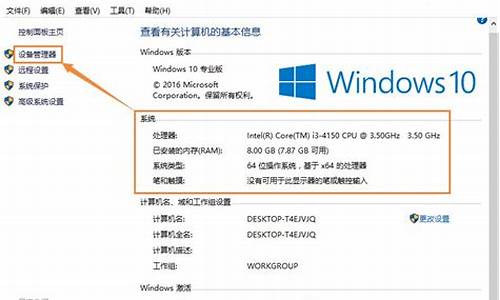
根据不同电脑有不同的配置,因为页面文件是在内存不足的时候把内存中多余的东西放到页面文件,所以越大的内存越不需要页面文件。
如果是512M内存,建议设置1GB虚拟内存。
如果是1GB或者2GB内存、虚拟内存设置成1GB或者2GB都行。
如果是4GB内存,不玩游戏的话就不需要设置虚拟内存,玩英雄联盟、DOTA之类的游戏就需要把虚拟内存设置成3GB。
如果是8GB以上的内存,那就直接不设置页面文件,因为内存已经足够用了。
以下是设置方法:
win7开机弹出系统属性,由于启动计算机时出现了页面文件配置问题如何解决
右键“我的电脑”,选择“属性”,“高级系统设置”,选择“高级”标签-第一个“设置”,选"高级",点击下面“虚拟内存”的“更改”按钮,弹出虚拟内存设置窗口,去掉“自动管理所有驱动器的分页文件大小”的钩,在框框里选“托管的系统”的磁盘,点下面的“无分页文件”。点设置,然后再另选一个磁盘,选择点击“用户自己指定虚拟内存设置”单选按钮,“硬盘”选较大剩余空间的分区,然后在“最小值”和“最大值”文本框中输入合适的范围值或者可以选择“让Windows管理虚拟内存设置”。最后重启就行了。
“启动计算机时,出现了页面文件配置问题”是什么意思?应该怎么做?
我们开机启动win7系统进入桌面的时候,弹出了“系统属性,由于启动计算机时出现了页面文件配置问题”,点击确定之后会弹出“性能选项”,这是怎么回事呢?一般弹出这样的显示,主要是由于系统中虚拟内存设置不当所导致的。我们只要进行几步简单设置即可解决问题,下面一起看看操作方法。
推荐:win764位旗舰版系统
1、点击开始菜单,在“计算机”上单击右键,选择“属性”;
2、在属性界面点击“高级系统设置”;
3、在属性界面点击“高级选项卡”,然后点击性能下面的“设置(s)”按钮;
4、在“性能选项”界面点击“高级”选项卡,然后点击“更改(C)”
5、在虚拟内存窗口勾选“自动管理所有驱动器的分页文件大小”,点击确定即可;
6、若c盘的存储空间不是很充裕的话,我们可以将“自动管理所有驱动器的分页文件大小”前面的勾去掉,然后选中驱动器“C”,接着点击“无分页文件”,点击设置;
7、选中“驱动器”下方的“D”,点击“系统管理的大小”,点击“设置”并确定即可。
如果下次win7开机弹出“系统属性,由于启动计算机时出现了页面文件配置问题”,赶快使用上述方法解决,只要几步简单设置即可轻松解决问题了。
台式电脑每次开机后屏幕都会弹出系统属性对话框,具体问题如下?
1、开机时会出现这样一个对话框。
2、然后我们会点击确定,然后会出现这样一个对话框。反正我也看不懂这是什么意思,想必大多数人也是看不懂,没关系,跟我来做就行了。
3、在计算机图标点击右键,选择“属性”。
4、点击“高级系统设置”。
5、在“高级”选项卡,“性能”中点击“设置”。
6、在性能选项的“高级”选项卡中,虚拟内存出点击“更改”。
7、在弹出的虚拟内存对话框勾选上方的“自动管理驱动器的分页文件大小”。最后点击确定。
8、重启计算机即可。
如果您的? 计算机在启动时出现页面文件配置问题并显示弹窗,则可以按照以下步骤进行设置以关闭该弹窗:
首先,您需要登录到 Windows 10 操作系统中。
点击“开始”菜单,然后选择“控制面板”。
在“控制面板”窗口中,选择“系统和安全”。
在“系统和安全”窗口中,选择“系统”。
在“系统”窗口中,单击左侧的“高级系统设置”。
在“高级系统设置”窗口中,单击“性能”区域下的“设置”。
在“性能选项”窗口中,单击“高级”选项卡。
在“虚拟内存”区域下,单击“更改”按钮。
在“虚拟内存”窗口中,取消选中“自动管理所有驱动器的页面文件大小”。
选择您的系统安装的驱动器,然后选择“自定义大小”。
在“初始大小(MB)”和“最大大小(MB)”字段中,输入相同的值。
单击“设置”按钮,然后单击“确定”按钮。
重启您的计算机,以应用更改并关闭页面文件配置问题弹窗。
声明:本站所有文章资源内容,如无特殊说明或标注,均为采集网络资源。如若本站内容侵犯了原著者的合法权益,可联系本站删除。











